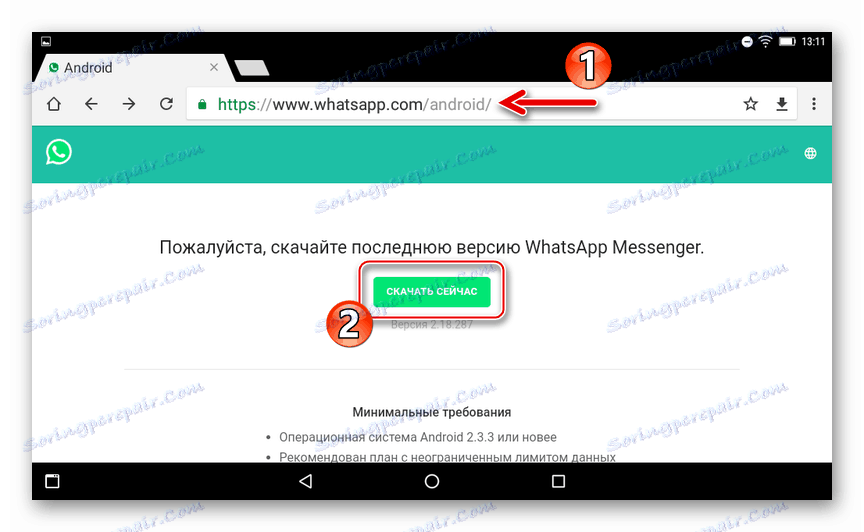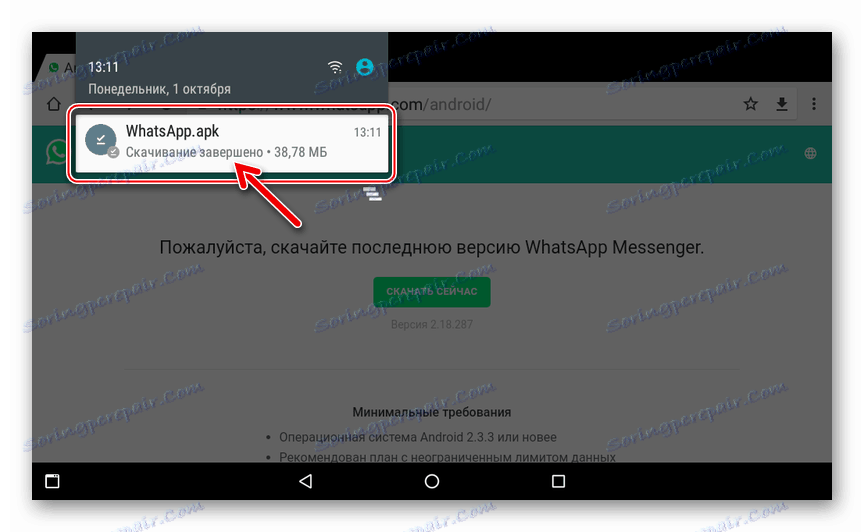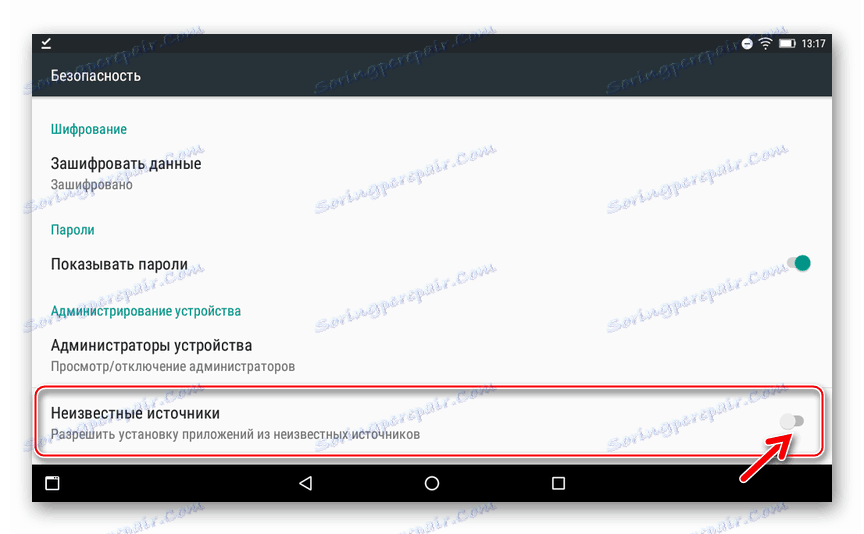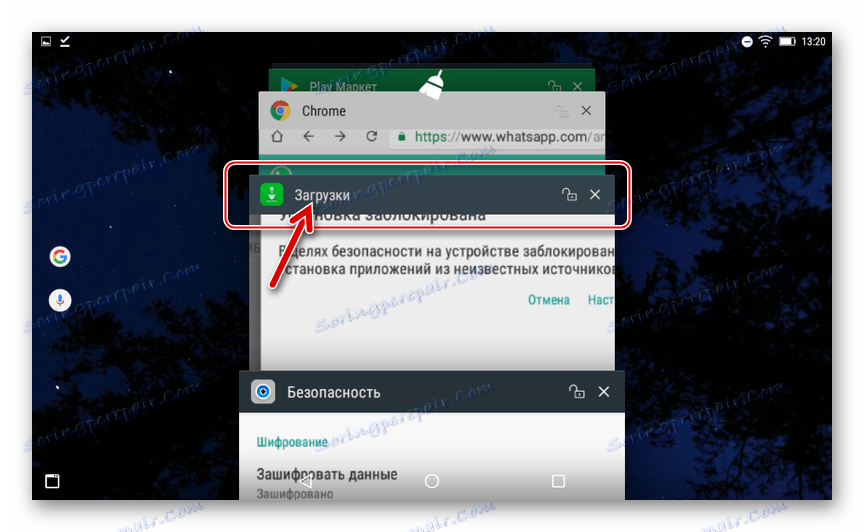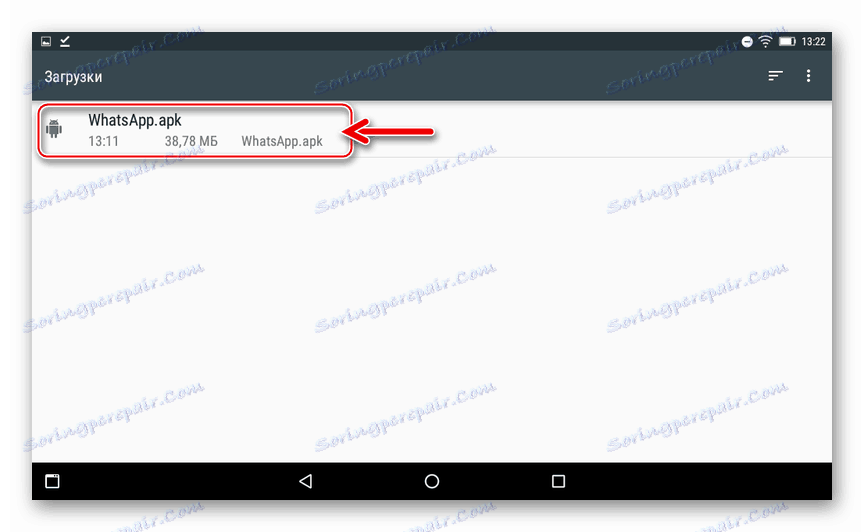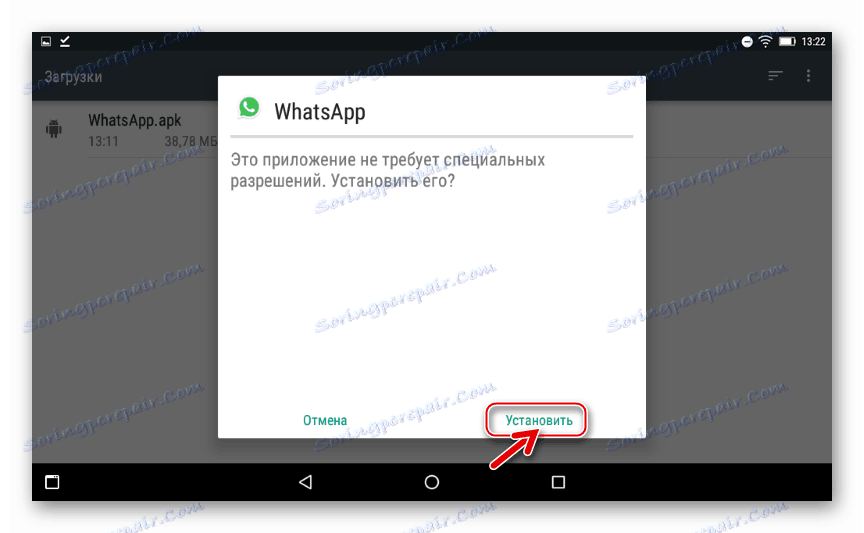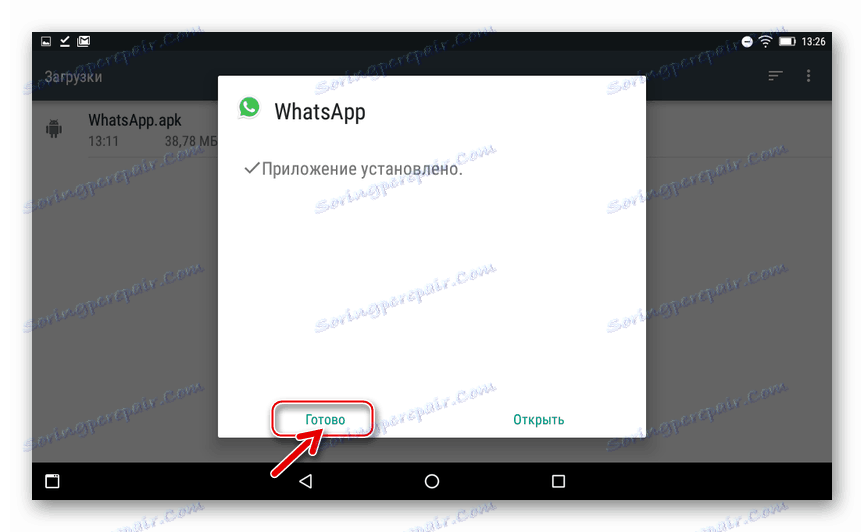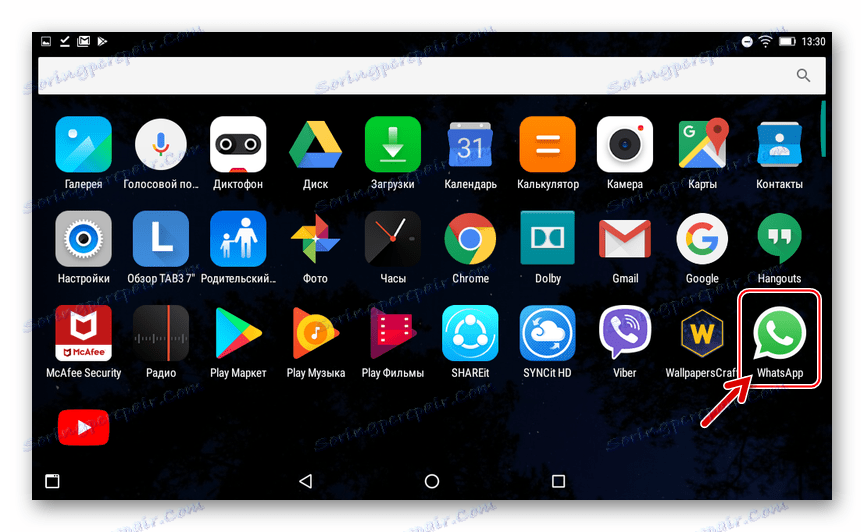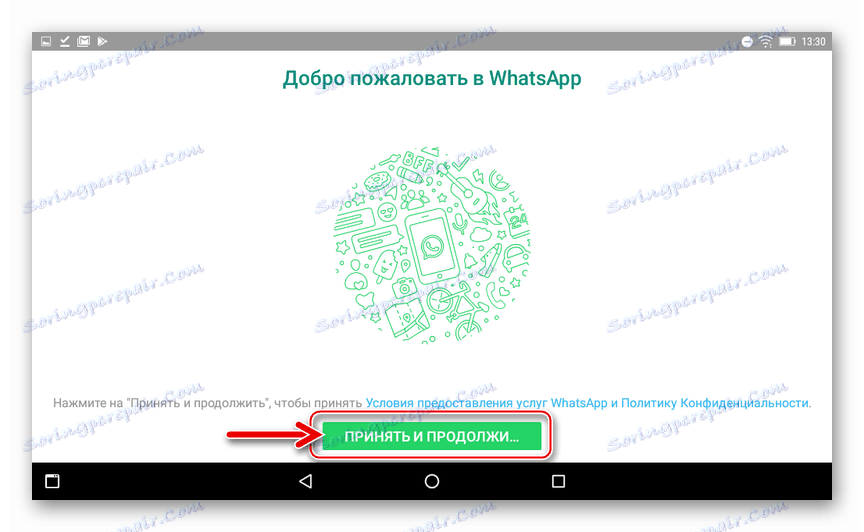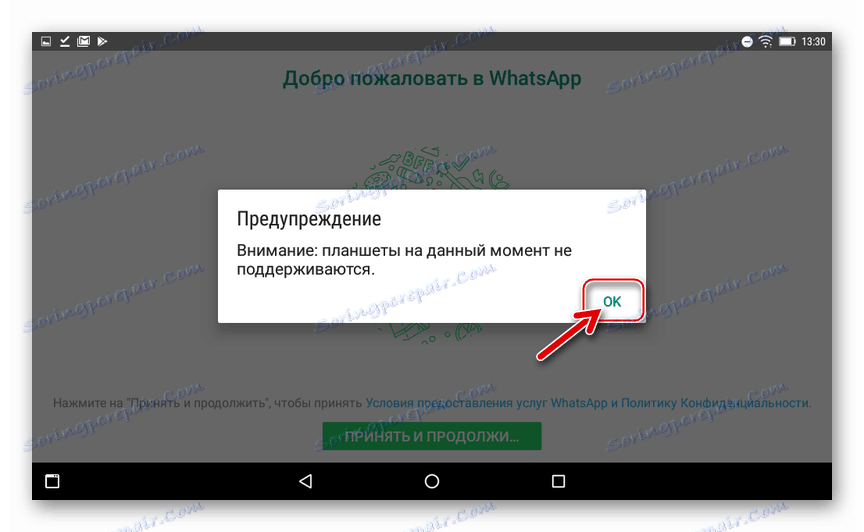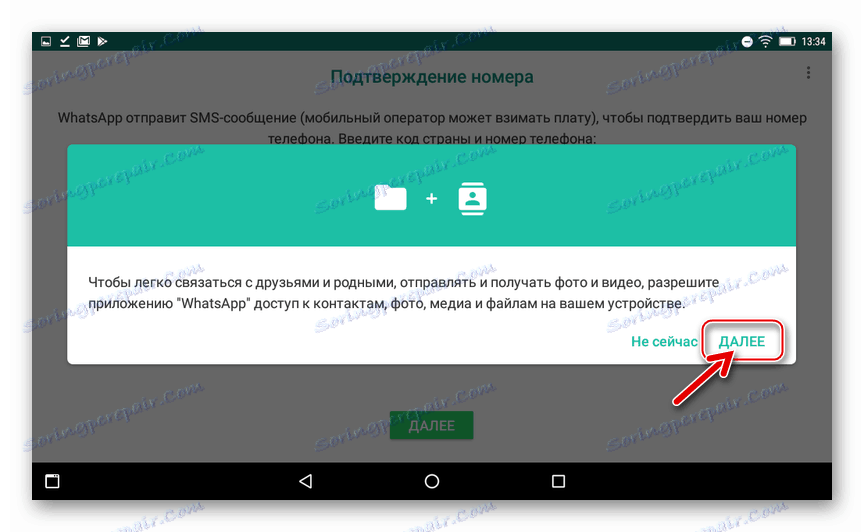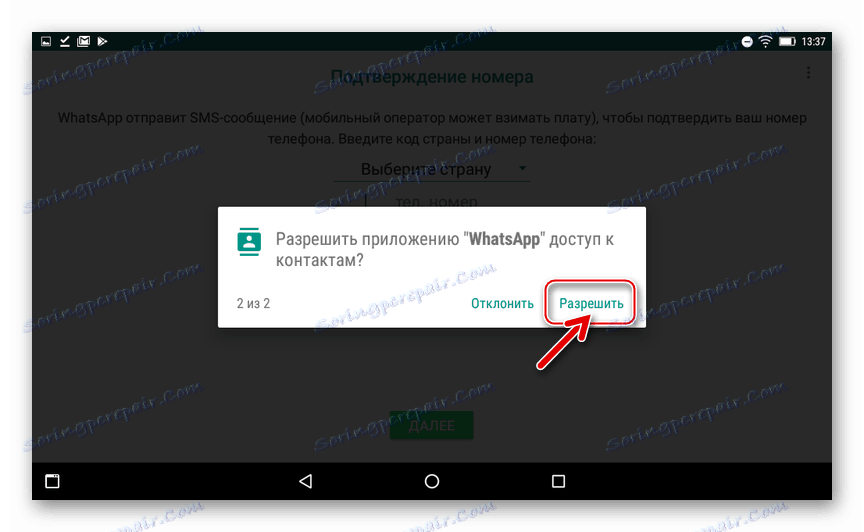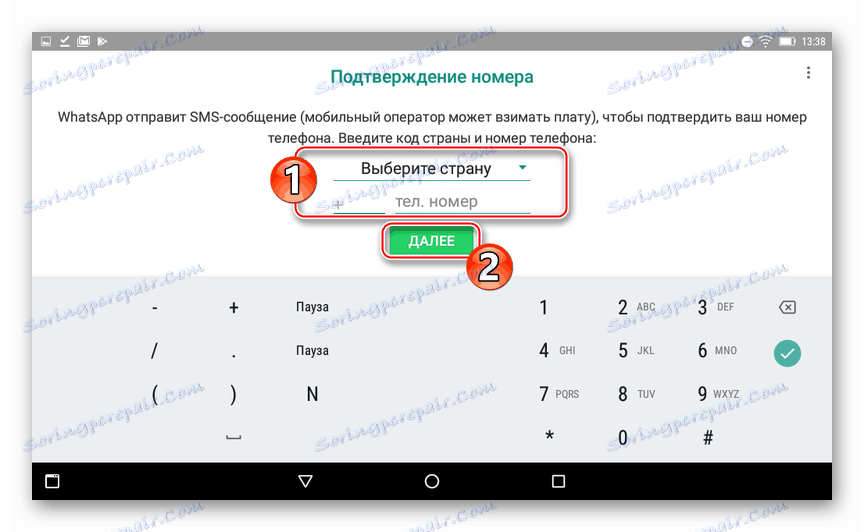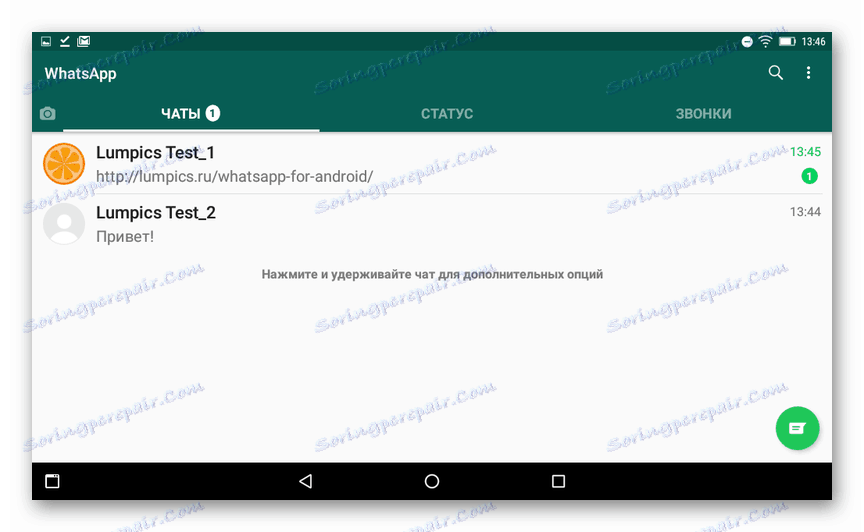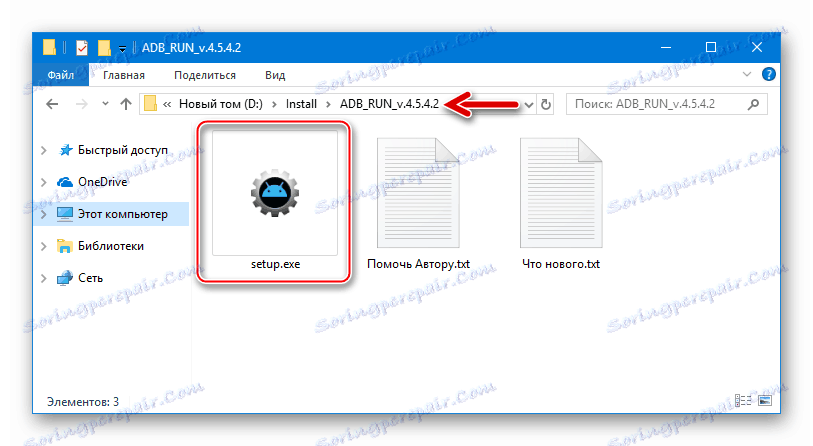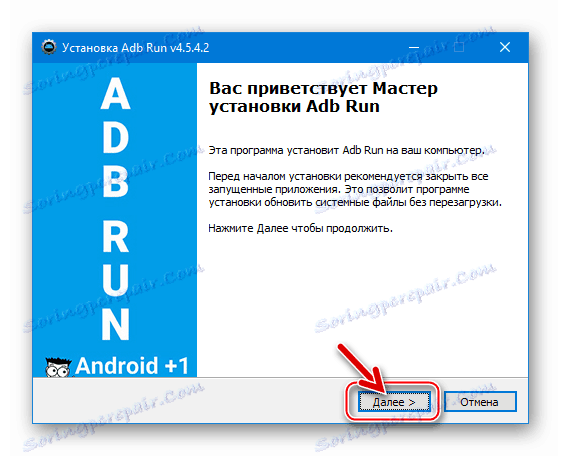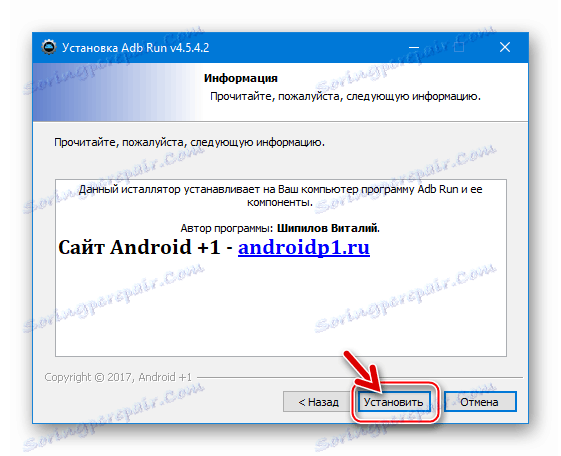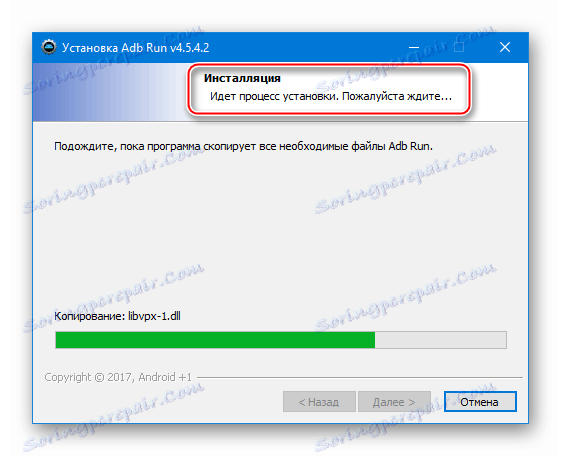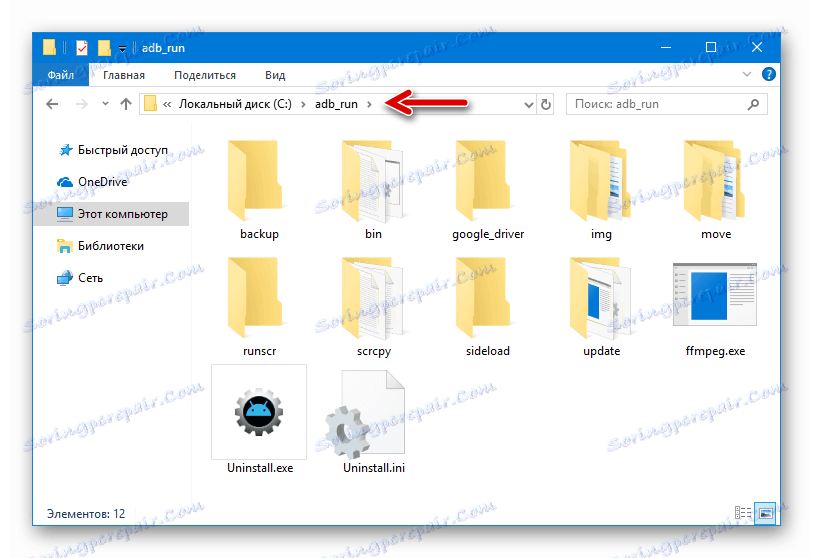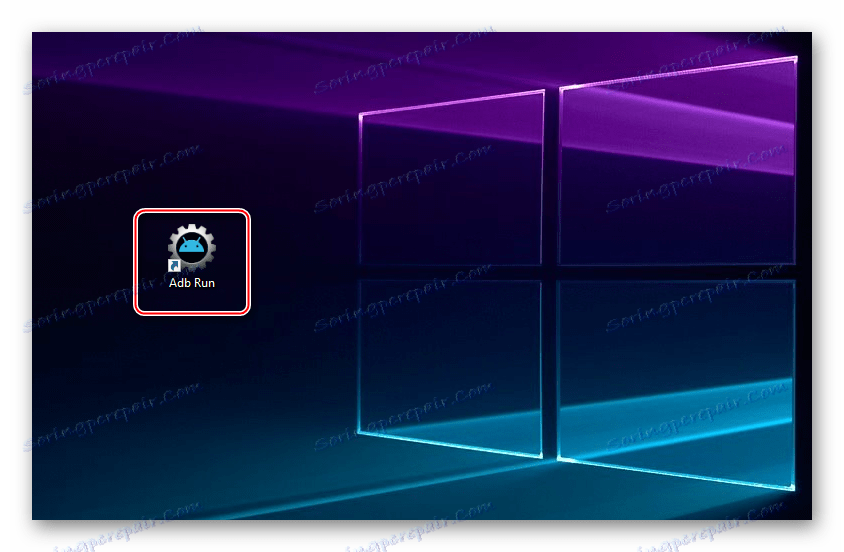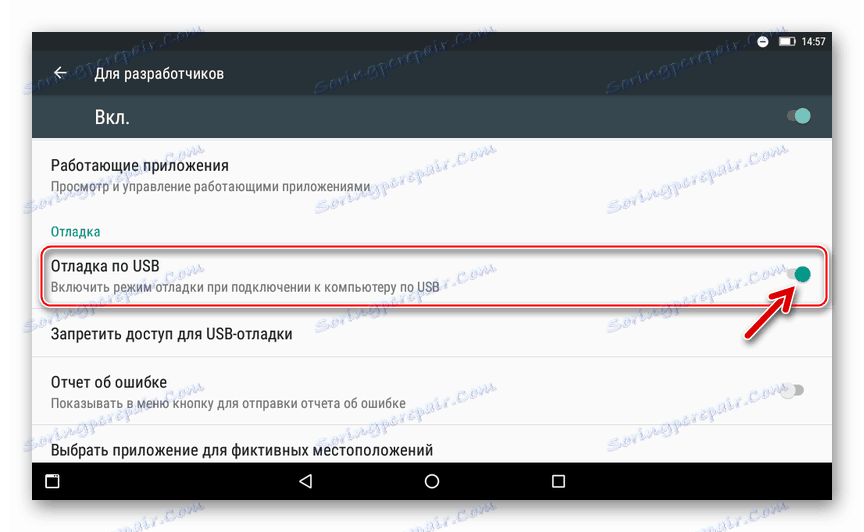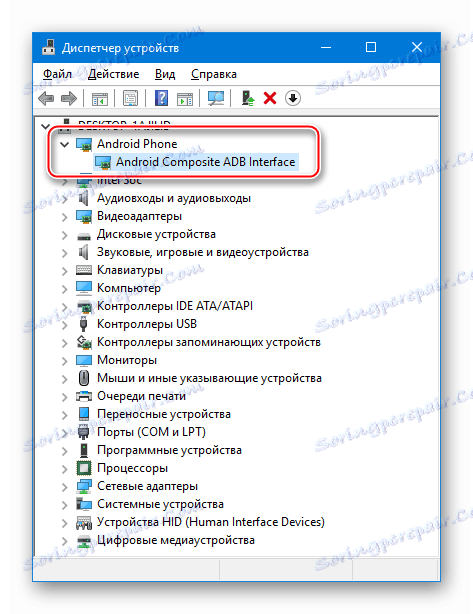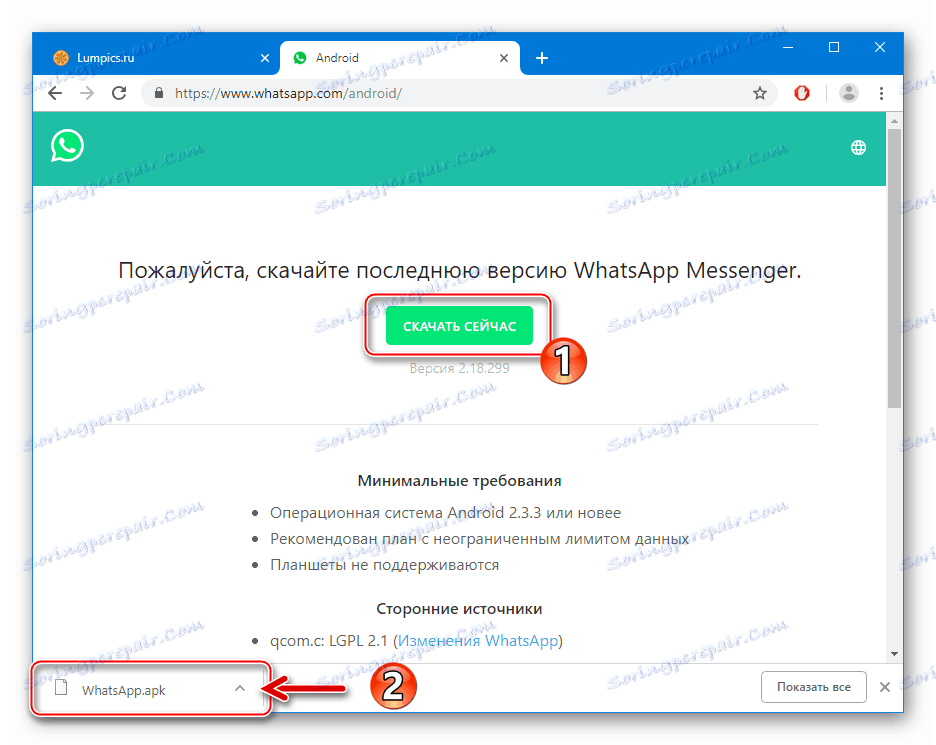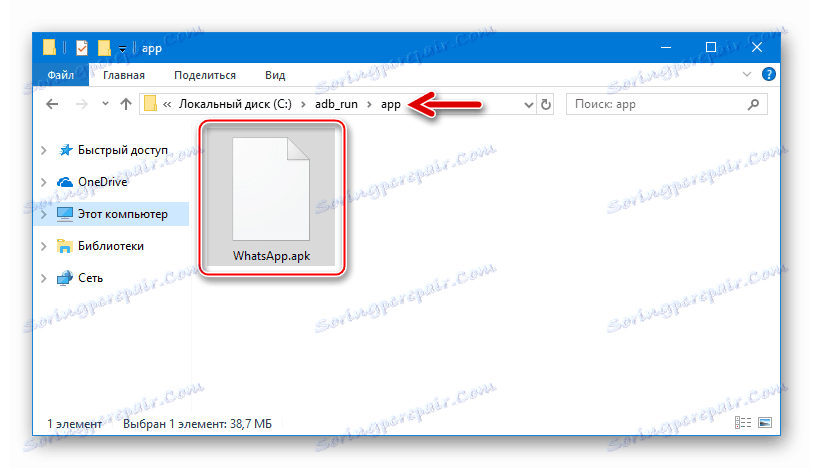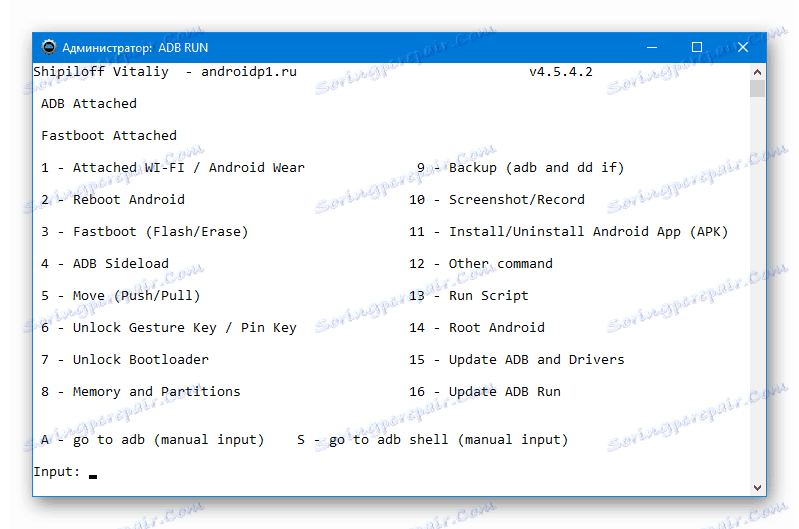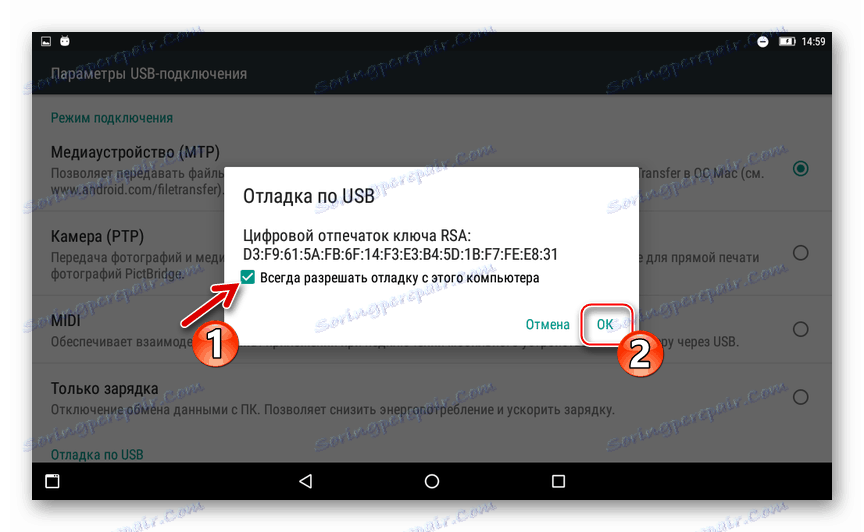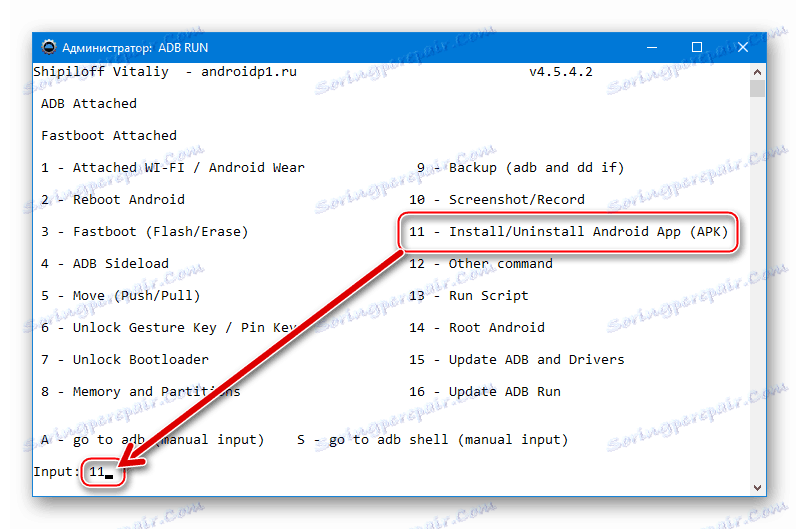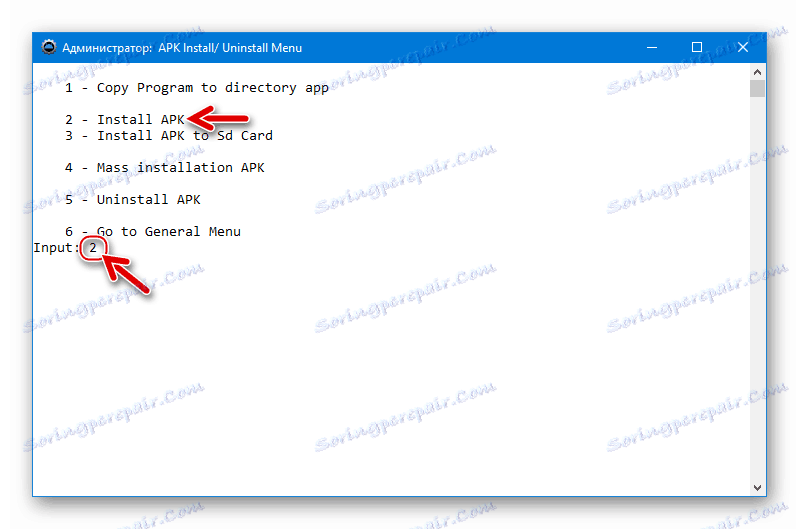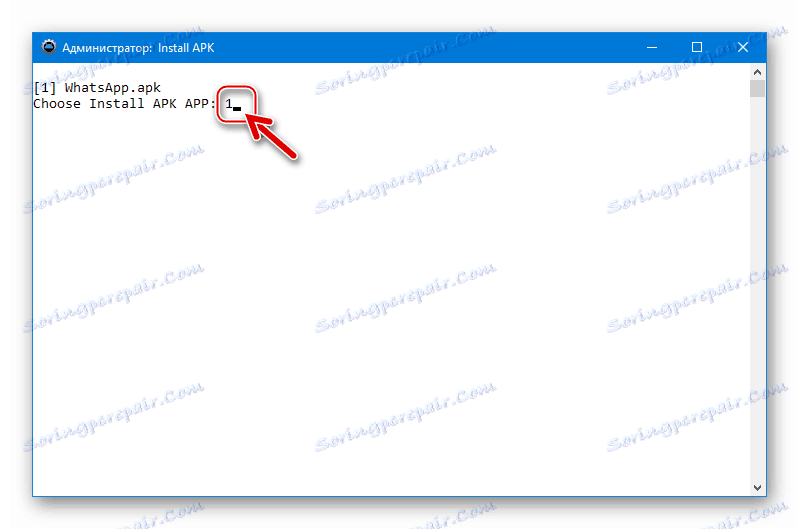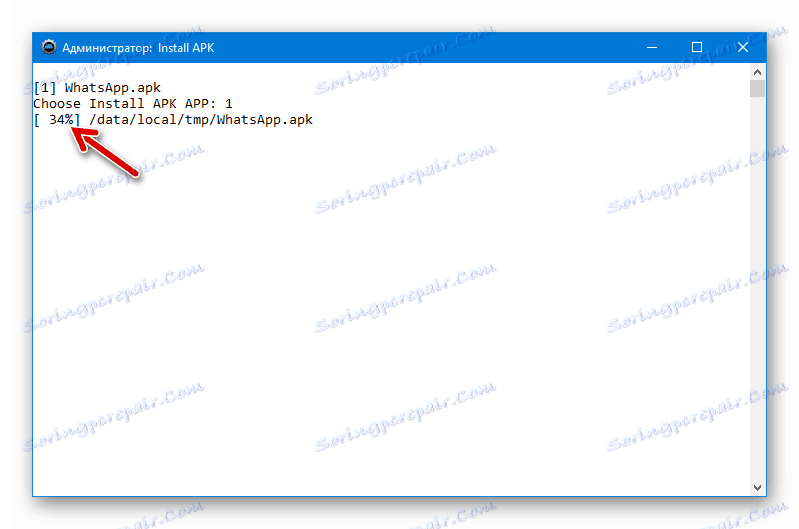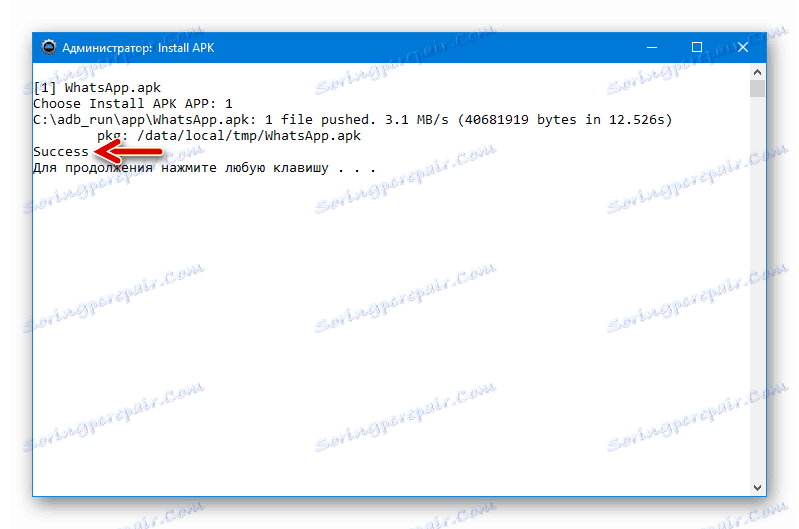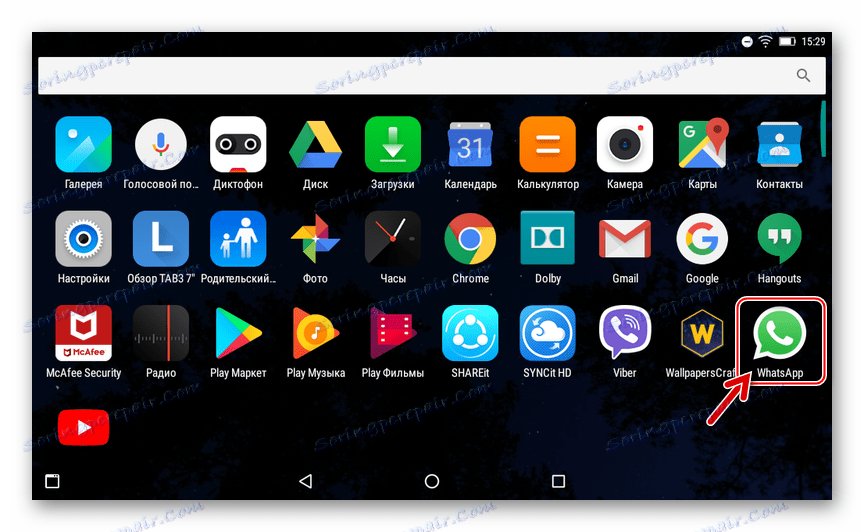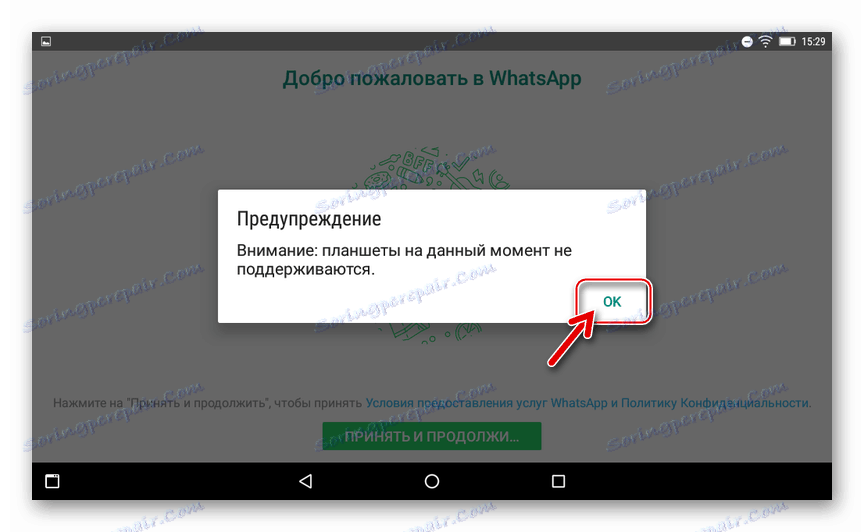كيفية تثبيت WhatsApp على جهاز Android اللوحي
أكثر من مليار مستخدم مسجل في WhatsApp هي شخصية رائعة ، مما يدل على شعبية وانتشار الرسول. يوفر المطورون تطبيقات للعملاء لمختلف الأنظمة الأساسية للأجهزة والبرامج ، ويستخدم أعضاء الخدمة مجموعة كبيرة من الأجهزة للوصول إلى إمكانياتها. ضع في اعتبارك كيفية تثبيت الأداة الشهيرة لتبادل المعلومات على أجهزة الكمبيوتر اللوحية التي تعمل بنظام التشغيل Android.
حالة لا يمكن تفسيرها ، ولكن على الرغم من الشعبية الهائلة التي تتمتع بها VotsAp والوقت الطويل الذي مر منذ إطلاق الخدمة ، لم يضمن مطورو برامج Messenger تركيبه السلس على أجهزة الكمبيوتر اللوحية التي تعمل بنظام Android في الوقت الحالي. ولكن للوصول إلى جميع الاحتمالات التي توفرها وسائل تبادل المعلومات من "اللوح" ، فإنه لا يزال ممكنا ، تحتاج فقط إلى اللجوء إلى بعض "الحيل".
محتوى
كيفية تثبيت WhatsApp على Android-tablet مع 3G / 4G-module
لا يواجه مستخدمو أجهزة الكمبيوتر اللوحية المزودة بنظام Android على متن اللوحة ومزودًا بفتحة واحدة أو اثنتين من فتحات بطاقات SIM في معظم الحالات صعوبة في تثبيت VotsApa في أجهزتهم. إذا كانت هناك فرصة على الجهاز اللوحي لإجراء مكالمات وتلقي رسائل قصيرة SMS لتثبيت برنامج المراسلة ، فيجب أن تتخذ الإجراءات نفسها كما في الهواتف الذكية.

مزيد من التفاصيل: كيفية تثبيت واتس اب على الروبوت الهاتف الذكي
الفارق الدقيق الوحيد الذي قد يواجهه مالكو الأجهزة الموصوفة عند استخدام أبسط طريقة تثبيت لـ WhatsApp - قم بالتنزيل من سوق Google Play - هذا هو إشعار "ربما لم يتم تحسين هذا التطبيق لجهازك" ، كما هو موضح في صفحة عميل تطبيق المراسلة في المتجر.
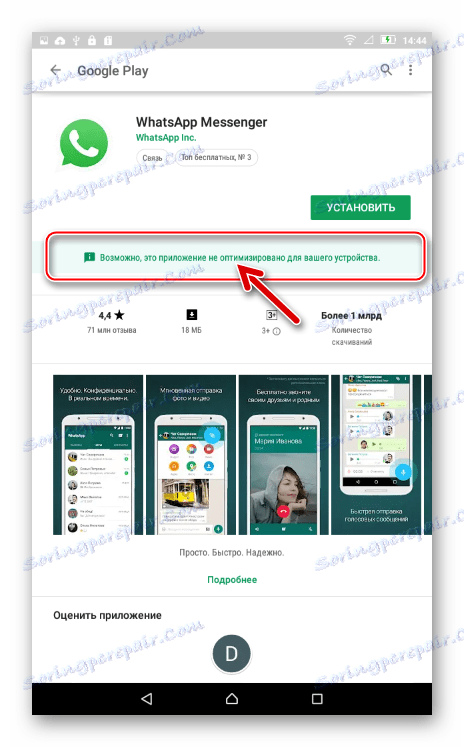
مرة أخرى ، يتم تثبيت معظم الأجهزة مع وحدة الجيل الثالث 3G / 4G VotsAp وتستمر في العمل دون مشاكل ، فقط لا تولي اهتماما لرسالة النظام المحددة. ومع ذلك ، إذا لم يكن من الممكن الحصول على التطبيق من متجر Google ، فاستخدم أحد الإرشادات أدناه وفعّالًا للأجهزة التي لا تحتوي على فتحة لبطاقة SIM.
كيفية تثبيت WhatsApp على Android-tablet بدون 3G / 4G-module
يواجه مالكو أجهزة "Wi-Fi فقط" المزعومة عند محاولة تثبيت VotsAp من متجر Google Play القدرة على تنفيذ العملية والإشعار "غير مدعوم على جهازك" :
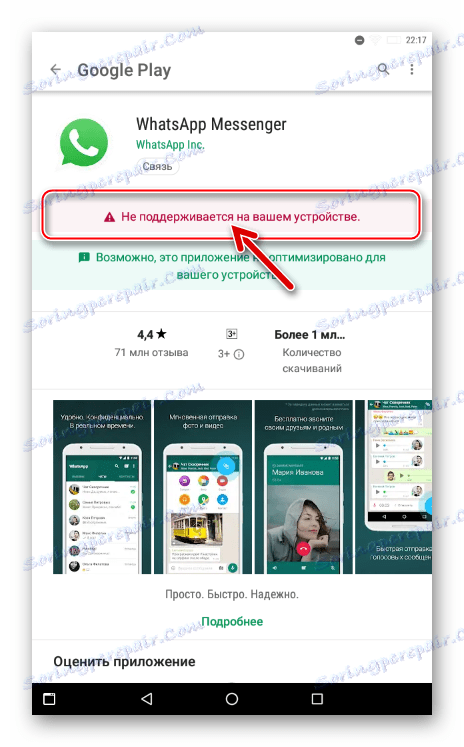
العديد ، وخاصة المستخدمين المبتدئين الذين ليسوا على دراية بتوافر أخرى ، بالإضافة إلى الطرق القياسية والعرفية ، للحصول على التطبيقات في بيئة Android ، بعد قراءة الرسالة كما في لقطة الشاشة أعلاه ، توقف عن محاولة تثبيت تطبيق WhatsApp على الجهاز اللوحي ، ومن الجدير بالذكر ، القيام بذلك من أجل لا شيء. هناك طريقتان على الأقل تسمح لك بالحصول على برنامج المراسلة الفورية على أي جهاز لوحي يعمل بنظام Android تقريبًا.
الطريقة 1: الكمبيوتر اللوحي
لتثبيت واتس اب لالروبوت وفقا للتعليمات أدناه ، سوف تحتاج إلى الجهاز اللوحي نفسه ، اتصال بالإنترنت لتنزيل الحزمة التي يتم تفكيكها في النظام لاستقبال عميل تطبيق الخدمة ، ونوع من توزيع رسول - ملف APK. أما بالنسبة لملف APK ، فإن القدرة على تنزيله يتم توفيرها من قبل مطوري VotsApp على الموقع الرسمي.
قم بتنزيل ملف APK WhatsApp من الموقع الرسمي
- اتبع الرابط أعلاه في أي متصفح أندرويد مثبت في الكمبيوتر اللوحي (في المثال - جوجل كروم ). اضغط على الزر "DOWNLOAD NOW" في صفحة الويب المفتوحة.
![WhatsApp على Android - يمكنك تنزيل ملف APK الخاص بالماسنجر إلى الجهاز اللوحي من الموقع الرسمي]()
- نحن في انتظار اكتمال تنزيل الملف.
![WhatsApp for Android - اكتمل تنزيل ملف apk للتثبيت على الجهاز اللوحي]()
- انتقل إلى "التنزيلات" أو فتح مع أي مدير الملفات لالروبوت المجلد المحدد مسبقًا كوجهة لتحميل الملفات.
![WhatsApp لأجهزة Android ، انتقل إلى "التنزيلات" لتشغيل ملف Apk الخاص بالماوس على الجهاز اللوحي]()
- المس اسم الملف WhatsApp.apk .
- إذا لم يتم تنشيط خيار تثبيت التطبيقات من مصادر غير معروفة على الجهاز اللوحي من قبل ، فسنحصل على إشعار حول استحالة التثبيت. نمضي على النحو التالي:
- اضغط على "إعدادات" تحت نص التحذير ؛
- بعد ذلك ، قم بتنشيط المفتاح "مصادر غير معروفة" ؛
- نؤكد الطلب المتلقى حول الخطر المحتمل لاستخدام التطبيقات التي لم يتم استلامها من متجر Play بالنقر فوق "موافق" ؛
- نعود إلى "التنزيلات" ؛
- اضغط على اسم ملف APK VotsAp مرة أخرى.
![WhatsApp على تثبيت Android-tablet من APK - تم حظر التثبيت ، والانتقال إلى الإعدادات]()
![يسمح تطبيق WhatsApp لنظام التشغيل Android بالتثبيت من مصادر غير معروفة لتثبيت ملف apk]()
![WhatsApp لطلب الروبوت للحصول على إذن لتثبيت التطبيقات من مصادر غير معروفة]()
![تطبيق WhatsApp على نظام Android للتحويل إلى التنزيلات بعد الحصول على إذن للتثبيت من مصادر غير معروفة]()
![WhatsApp for Android يعيد فتح ملف apk بعد إصدار إذن للتثبيت من مصادر غير معروفة]()
- في نافذة ظهرت مع شرط لتأكيد بدء تثبيت التطبيق ، انقر فوق "تثبيت" .
![يبدأ تطبيق WhatsApp لنظام التشغيل Android في التثبيت على الجهاز اللوحي من ملف apk]()
- نحن في انتظار اكتمال التثبيت.
![WhatsApp لعملية تثبيت Android للرسول في الجهاز اللوحي من ملف apk]()
- حدد "إنهاء" تحت الرسالة على نجاح الإجراء.
![WhatsApp للانتهاء من الروبوت من تثبيت رسول في الكمبيوتر اللوحي من ملف apk]()
- افتح قائمة التطبيقات المثبتة في الجهاز اللوحي واكتشف فيما بينها رمز WhatsApp - يمكن تشغيل برنامج messenger.
![WhatsApp for Android - يتم تثبيت التطبيق في الجهاز اللوحي من ملف APK]()
- بعد النقر على "قبول وإستمرار " على الشاشة الأولى التي يعرضها VotsAp بعد التشغيل ،
![Whatsapp لالروبوت المدى الأول على الكمبيوتر اللوحي]()
نتلقى رسالة حول عدم القدرة على استخدام تطبيق العميل على الأجهزة اللوحية. تجاهل الإشعار ، أي أننا نضغط على "موافق" .
![تطبيق WhatsApp لأجهزة Android التحذير غير مدعوم حاليًا]()
- من أجل الأداء الطبيعي للرسول في المستقبل ، فإننا نمنحه إمكانية الوصول إلى "جهات الاتصال" ووحدات Android الأخرى عن طريق النقر على "NEXT" تحت الطلب الذي يظهر
![WhatsApp for Android على الكمبيوتر اللوحي - إصدار أذونات عند الإطلاق الأول]()
و "سماح" في العامين التاليين.
![تطبيق WhatsApp لنظام التشغيل Android على الأجهزة اللوحية - يمنح إذنًا للوصول إلى جهات الاتصال عند الإطلاق الأول]()
- قم بتسجيل الدخول إلى برنامج messenger باستخدام رقم هاتف نشط بالفعل أو قم بإنشاء حساب جديد في نظام تبادل المعلومات.
![WhatsApp لنظام Android كيفية التسجيل في برنامج Messenger من الجهاز اللوحي]()
مزيد من التفاصيل: كيفية التسجيل في جهاز WhatsApp c Android
- بعد تأكيد حسابك ، نحصل على وصول كامل لجميع وظائف VotsAp على كمبيوتر لوحي! لا يختلف الاستخدام الإضافي للعميل عن ذلك في أي هاتف يعمل بنظام Android.
![WhatsApp for Android - وظائف المراسلة على أجهزة الكمبيوتر اللوحية]()
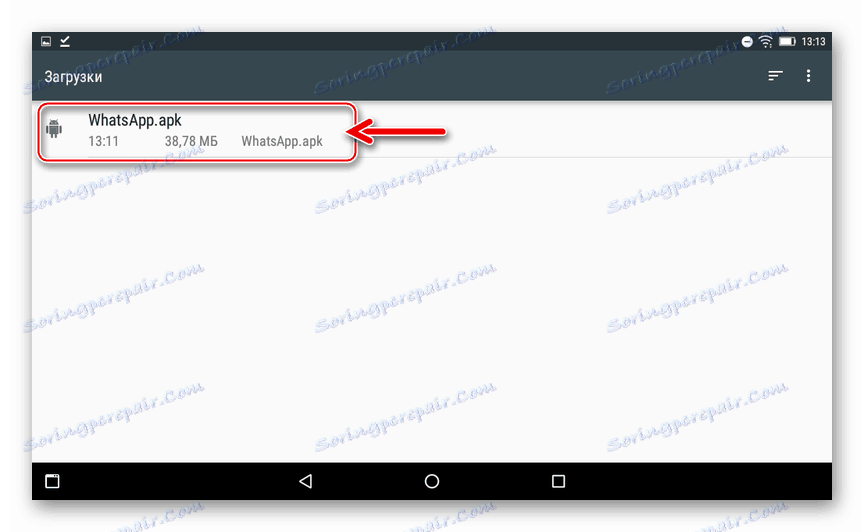
الطريقة 2: سطح المكتب أو الكمبيوتر المحمول
في حالة عدم نجاح الطريقة الموضحة أعلاه لتثبيت WhatsApp على الجهاز اللوحي ، يمكنك اللجوء إلى إجراءات أكثر قسوة - دمج المراسلة الفورية في نظام التشغيل المحمول من جهاز كمبيوتر باستخدام الإمكانيات Android Debug Bridge (ADB) .

وتجدر الإشارة إلى أن طريقة تثبيت WhatsApp الموصوفة في الكمبيوتر اللوحي ، الموضحة أدناه ، يتم تنفيذها باستخدام أدوات برمجية متنوعة. إن مبدأ تشغيل الوسائل ، التي تتمثل مهمتها في تثبيت التطبيقات في أجهزة Android من جهاز كمبيوتر ، هو نفسه. على وجه الخصوص ، يمكنك استخدام الأداة المساعدة Windows. InstALLAPK ذكر مرارا وتكرارا في المواد على موقعنا.
انظر أيضا: تثبيت تطبيقات Android من جهاز كمبيوتر
في التعليمات أدناه ، يتم تضمين إحدى وظائف تطبيق ADB Run . يمكن تسمية هذا البرنامج بواحدة من أكثر البرامج فعالية للتفاعل مع أجهزة Android ، إذا لزم الأمر ، لاستخدام الكمبيوتر كأداة لتنفيذ عمليات مختلفة.

- نحن نجهز الكمبيوتر مع ADB Run:
- قم بتنزيل الأرشيف مع حزمة التوزيع الخاصة بالبرنامج من موقع المؤلف ، وقم بتفريغها وتشغيل برنامج التثبيت "setup.exe" ؛
- في النافذة الأولى من المثبت ، انقر فوق "التالي" ؛
- في الخطوة التالية من معالج التثبيت ، انقر فوق "تثبيت" ؛
- نحن في انتظار اكتمال نقل ملفات البرنامج إلى قرص الكمبيوتر الشخصي ، وسيتم إغلاق النافذة مع شريط التقدم المصاحب لهذه العملية تلقائيًا ؛
- لا يقوم برنامج تثبيت ADB Run بإصدار أي نوافذ تؤكد نجاح العملية أو الإخطارات. يمكنك التأكد من تثبيت الأداة ، يمكنك فتح قسم نظام الكمبيوتر في "Explorer" - بعد اكتمال الإرشادات السابقة ، يجب أن يكون مجلد "adb_run" موجودًا.
![WhatsApp لأجهزة Android اللوحية ADB تشغيل الدليل على قرص النظام]()
بالإضافة إلى ذلك ، تتم إضافة اختصار تلقائيًا إلى سطح مكتب Windows عند الانتهاء من المثبت ، والذي يعمل على تشغيل أداة البرنامج.
![WhatsApp لأجهزة Android اللوحية ADB تشغيل الاختصار على سطح المكتب بعد التثبيت]()
![WhatsApp لأجهزة Android اللوحية ADB Run installer لدمج الماسنجر في الجهاز]()
![WhatsApp لأجهزة Android اللوحية بداية تثبيت ADB Run]()
![يبدأ تطبيق WhatsApp لأجهزة Android اللوحية في تثبيت ADB Run]()
![WhatsApp لعملية تثبيت أجهزة Android اللوحية ADB Run on PC]()
- قم بتنشيط وضع تصحيح أخطاء USB على جهازك اللوحي. يتم تنفيذ هذا الإجراء بنفس طريقة إجراء الهواتف الذكية التي تعمل بنظام Android.
![يعمل تطبيق WhatsApp لأجهزة Android اللوحية على تصحيح الأخطاء عبر USB لتثبيت برنامج Messenger عبر ADB Run]()
مزيد من التفاصيل: كيفية تمكين وضع تصحيح أخطاء USB على Android
- نقوم بتوصيل "الكمبيوتر اللوحي" بالكمبيوتر وتثبيت برامج التشغيل التي تسمح بإقران الجهاز اللوحي مع "الأخ الأكبر" عبر ADB.
![WhatsApp لأجهزة Android اللوحية تم تثبيت برامج تشغيل ADB بشكل صحيح]()
مزيد من التفاصيل: تثبيت برامج تشغيل ADB للأجهزة على Android
- نقوم بتنزيل ملف APK الخاص بتطبيق عميل المراسلة على قرص الكمبيوتر الشخصي من موقع مطور WhatsApp. للقيام بذلك ، انتقل إلى الرابط التالي وانقر على الصفحة التي تفتح ، "قم بالتحميل الآن" :
![WhatsApp لأجهزة Android اللوحية ADB تشغيل ملف APK للتنزيل من الموقع الرسمي]()
- نقوم بنسخ WhatsApp.apk الناتج كنتيجة للخطوة السابقة بالطريقة التالية:
C:adb_runapp![تطبيق WhatsApp لأجهزة Android اللوحية APK messenger في الدليل ADB Run]()
إذا كان دليل "التطبيق" في المجلد "adb_run" مفقودًا ، فسيلزمك إنشائه يدويًا!
- قم بتوصيل الجهاز اللوحي بالكمبيوتر إذا تم قطع اتصاله. تشغيل ADB Run عن طريق النقر المزدوج على رمز الأداة على سطح مكتب Windows.
![WhatsApp لأجهزة Android اللوحية تشغيل ADB تشغيل تطبيق لتثبيت برنامج Messenger من جهاز كمبيوتر]()
- إذا طُلب منك تأكيد البصمة الرقمية لمفتاح RSA على شاشة الجهاز ، فقم بتعيين خانة الاختيار "السماح دومًا بالتصحيح من هذا الكمبيوتر" ضمن نص الإشعار وانقر فوق "موافق" .
![WhatsApp لأجهزة Android اللوحية ADB تشغيل تأكيد الوصول من جهاز كمبيوتر على شاشة الجهاز]()
- في حقل "الإدخال:" المرتجل في أسفل نافذة تشغيل ADB ، أدخل الرقم "11" من لوحة المفاتيح المقابلة لوظائف تطبيق تثبيت / إلغاء تثبيت تطبيق Android (APK) ، واضغط على "Enter" .
![WhatsApp لأجهزة Android اللوحية التثبيت عبر ADB Run - حدد Install-Uninstall Android App (APK)]()
- بعد ذلك ، أدخل "2" من لوحة المفاتيح ، وبالتالي حدد العنصر "تثبيت APK" من القائمة التي يقدمها التطبيق.
![WhatsApp لتثبيت Android tablets في الجهاز عبر ADB Run - حدد تثبيت APK]()
- نضغط على لوحة المفاتيح على الرقم المعروض بين قوسين مربعين بالقرب من اسم WhatsApp.apk . إذا تم ، عند تنفيذ البند 5 من هذه التعليمات ، عدم نقل أي ملفات أخرى إلى جانب ملفات APK VotsApa إلى دليل "التطبيق" ، فهذا يعني "1" . لبدء دمج عميل المراسلة في الجهاز اللوحي ، اضغط على "Enter" .
![WhatsApp لتثبيت Android tablets باستخدام ADB Run - حدد ملف APK]()
- نحن في انتظار انتهاء نقل التطبيق إلى الجهاز ، متبوعًا بزيادة في قيمة العداد.
![WhatsApp لأجهزة Android اللوحية عملية نقل ملف APK إلى الجهاز عبر ADB Run]()
- عند الانتهاء من الإجراء ، سيظهر إخطار "النجاح" في نافذة تشغيل ADB. اضغط على أي مفتاح على لوحة المفاتيح وافصل "الجهاز اللوحي" من الكمبيوتر.
![WhatsApp لأجهزة Android اللوحية ADB قم بإكمال تثبيت ملف APK في الجهاز]()
- بعد إلغاء قفل شاشة الكمبيوتر اللوحي ، انتقل إلى قائمة تطبيقات Android المثبتة وتحقق من وجود رمز "WhatsApp" . أطلقنا برنامج المراسلة الفورية من خلال النقر على رمزه.
![يتم تثبيت تطبيق WhatsApp لنظام Android في الكمبيوتر اللوحي عبر ADB Run]()
- تجاهل نظام التحذير بشأن عدم وجود دعم لأجهزة الكمبيوتر اللوحية ، والمضي قدما في إصدار التصاريح ، والتفويض في الخدمة ومزيد من ذلك - استخدام قدراتها.
![يعمل تطبيق WhatsApp لنظام Android على الجهاز اللوحي على الرغم من عدم وجود دعم للجهاز]()
كما ترى ، على الرغم من عدم وجود دعم للأجهزة اللوحية من مطوري WhatsApp لنظام التشغيل Android ، فمن الممكن تثبيت برنامج messenger على "الجهاز اللوحي" واستخدام جميع ميزات الخدمة. لا يعتبر الإجراء المدروس صعباً بشكل خاص ويمكن تنفيذه ، بما في ذلك من قبل المستخدمين غير المستعدين.